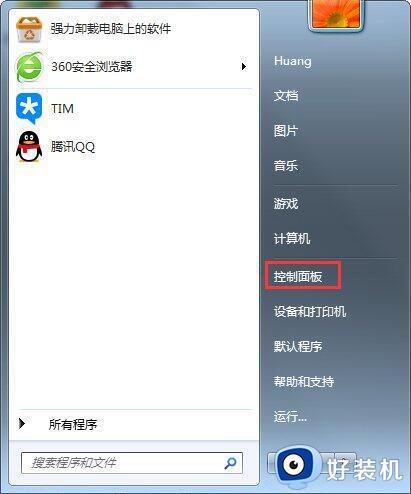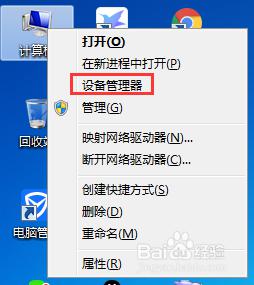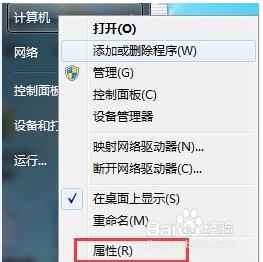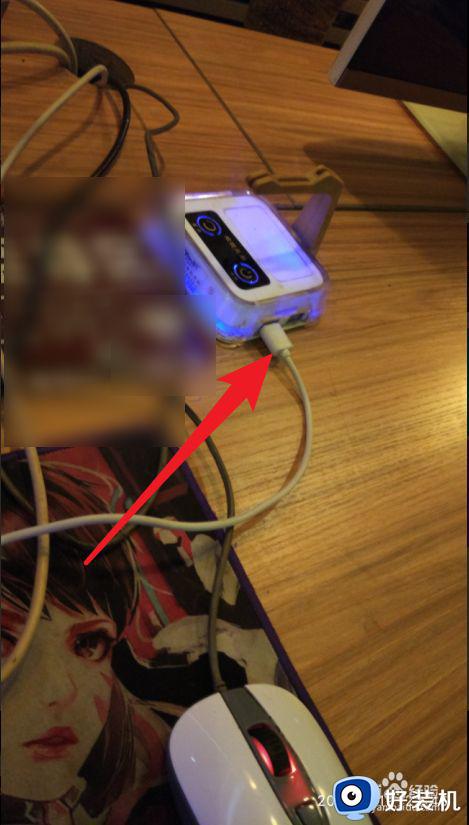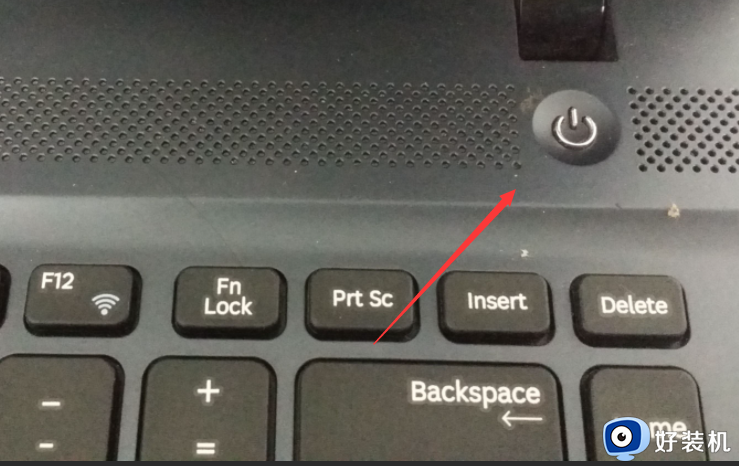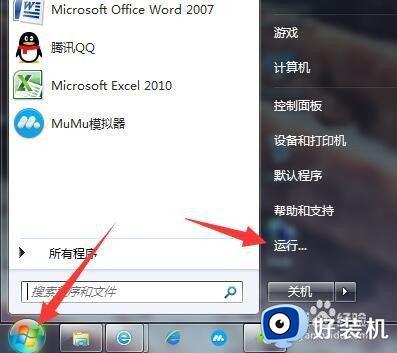w7鼠标驱动怎么安装 w7电脑如何安装鼠标驱动
时间:2021-12-28 11:15:44作者:xinxin
对于官方win7电脑中外接的众多设备,大多会在系统安装的过程中也会进行自动安装,其中就有常见的鼠标键盘驱动程序,可是有的用户却遇到了win7系统中鼠标驱动没有安装的情况,那么w7鼠标驱动怎么安装呢?接下来小编就来教大家w7电脑安装鼠标驱动操作方法。
推荐下载:电脑公司win7旗舰版
具体方法:
1、根据所购买鼠标的品牌,然后在网上找到它的官网,进去找到对应的型号,将它的驱动下载下来。
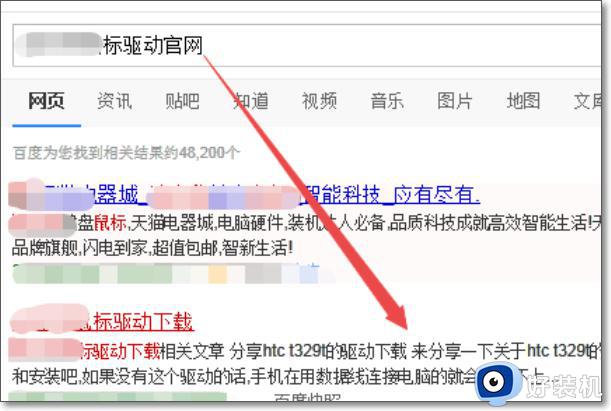
2、插入鼠标,然后找到刚才下载好的程序。运行它,在打开的安装界面中点击 下一步。
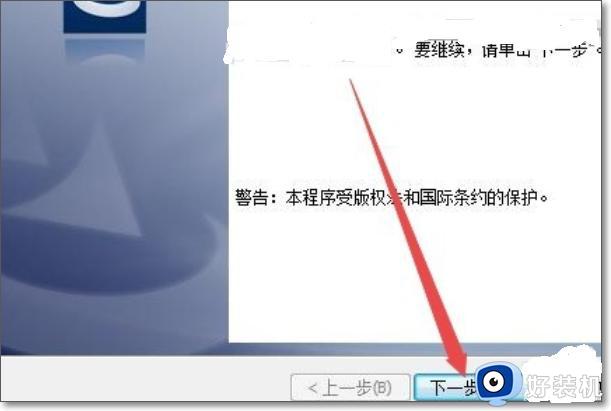
3、然后在打开的页面中根据实际需要设置要安装的文件夹,然后点击下一步。
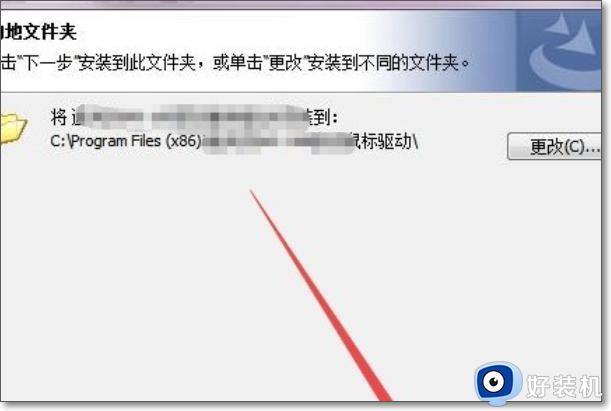
4、然后点击安装按钮,安装的过程需要一定的时间。
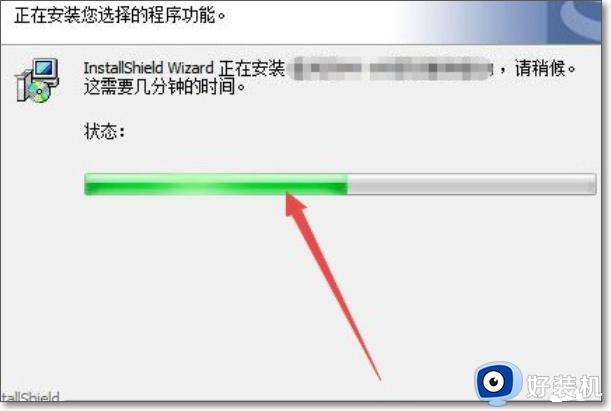
5、一会之后,安装完成了。然后点击完成按钮,这个时候,可以看到鼠标可以正常使用了。
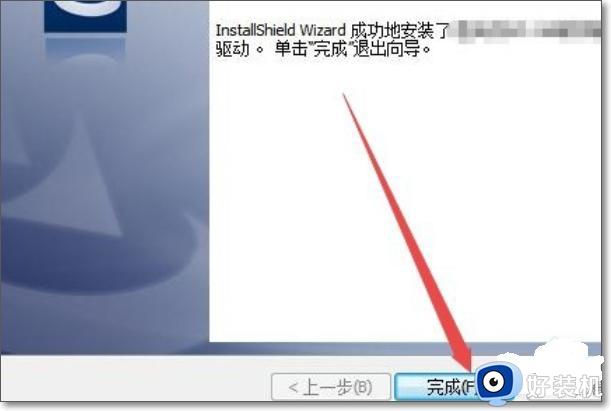
以上就是关于w7电脑安装鼠标驱动操作方法了,有需要的用户就可以根据小编的步骤进行操作了,希望能够对大家有所帮助。